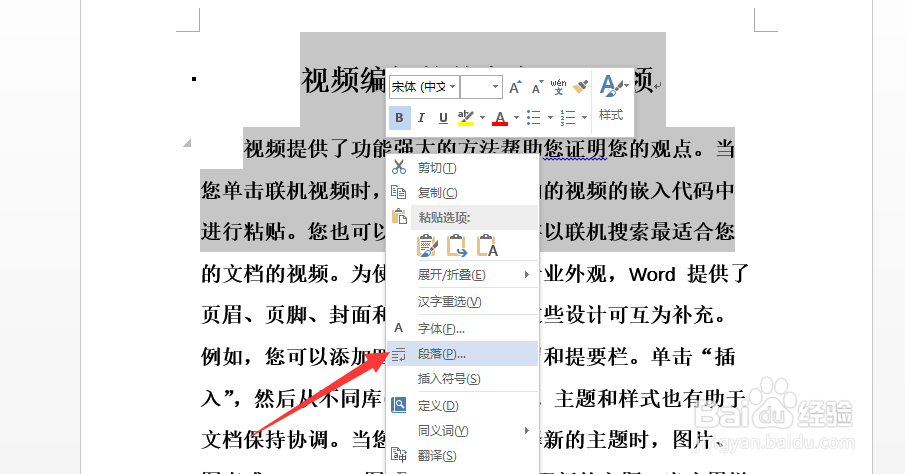Word怎么设置标题行与段落之间的行距高度
1、首先,我们在Word文档中输入如图所示的内容,在此,我们需要对标题行与正文之间的行距高度进行设置。
2、接下来我们选中标题好与正文之间的内容,鼠标右击对应的选区从产品的右键菜单中选择段落选项进入。
3、到大概如图所示的段落设置界面后,在缩进和间距选项卡界面中,从行距列表中选择固定值。
4、接下来,我们在右侧的设置值中选择并设置相应的数值,从而调整标题行与正文之间的间距。
5、经过以上调整之后,我们就会发现,标题行与正文之间的行距被修改了,并且显示的更加自然合理。
声明:本网站引用、摘录或转载内容仅供网站访问者交流或参考,不代表本站立场,如存在版权或非法内容,请联系站长删除,联系邮箱:site.kefu@qq.com。
阅读量:48
阅读量:74
阅读量:26
阅读量:76
阅读量:67